Konfigurasi
Dasar Router Cisco
Hy kawan apa kabar... masih setia kan nunggu postingan dari
mbak endang?.. hehe. Pada postingan kali ini saya mau ngepost artikel tentang “
Konfigrasi Dasar Router Cisco “. Sebelum ke Konfigurasinya, kita perlu tahu
terlebih dahulu pengertian Router, Switch dan fungsinya.
Konfigurasi Dasar Router tidak jauh berbeda dengan konfigurasi
pada swicth bahkan bisa juga dikatakan sama. Maka dari itu kita bisa menerapkan
konfigurasi Dasar Router pada Swicth.
Pengertian dan Fungsi Router dan Switch
- Router merupakan salah satu perangkat keras jaringan komputer yang dipakai untuk menghubungkan ebebrapa jaringan, baik itu jaringan yang sama ataupun jaringan yang berbeda drai sudut teknologinya, seprti menghubungkan jaringan yang memakai topologi Bus, Start, dan Ring. Fungsi Router sendiri yaitu untuk menghubungkan banyak jaringan kecil ke suatu jaringan yang lebih besar,yang sering disebut dengan internetwork.
- Switch merupakan titik percabangan dari proses transfer data sehingga jika switch mengalami masalah maka seluruh koneksi jaringan dan proses transfer data akan terganggu.
Ok Langsung ke Langkah
Konfigurasinya Yah....
Hal yang harus dilakukan terlebih
dahulu yaitu membangun sesi console seperti pada gambar dibawah ini.
Setelah itu klik pada bagian
Router, pilih tab Physical klik WIC-2T dan WIC-1ENET secara bergantian saat
pemasangan portnya pastikan tombol power dalam keadaan mati, setelah semua
sudah di pasang hidupkan kembali tombol power. Untuk lebih jelasnya ada pada
gambar berikut ini.
Setelah itu klik pada bagian
Laptop0 dan Klik Dekstop pilih Terminal, setelah itu akan muncul tampilan Terminal
Configuration kemudian klik Ok.
Kemudian untuk
masuk ke previleged exec mode (#) gunakan perintah “enable/ena”. Enable/ena
merupakan tempat dimana admin jaringan dapat memanipulasi konfigurasi dari
Router.
Gunakan
perintah “Configure terminal / config t” untuk masuk ke global configuration. Pada
mode ini kita mulai bisa melakukan konfigurasi seperti : mengubah hostname,
mengubah password dan lain-lain.
Kemudian “Hostname
/ h” digunakan untuk mengganti nama perangkat lunak yang akan dikonfigurasikan.
Misalnya disini saya mengubah nama Router dengan perintah “hostname nama_baru” Kemudian
Enter dan ketikkan Exit, kemudian simpan menggunakan perintah “Write”. Pastikan
ketika akan mengubah nama Router ataupun Swicth kita masuk ke Global
configuration terlebih dahulu.
Enable secret /
ena sec digunakan untuk memberi kunci dan ini sangat aman karena password atau
kunci akan terenkripsi, Berbeda dengan “enable password / ena pass” disini juga
digunkan untuk memberi kunci namun password tidakk terenkripsi dan dapat
dilihat dari previleged exec mode.
Untuk
mempassword menggunakan enable secret pastikan masuk ke global configuration
terlebih dahulu dan untuk memberi password gunakan perintah “enable secret nama_password” -> kemudian
Enter -> Exit -> simpan (write).
Console / line con digunakan untuk memberi password pada line console,
disini dimaksudkan agar hanya orang yang memiliki atau mengetahui password yang
bisa mengakses router melalui line console. Untuk memberi password pada line console gunakan perintah “ line console
0 “, pastikan ada berada di global configuration -> masukkan password “
password nama_password “ -> login -> kemudian exit -> dan simpan (write)
kemudian exit.
Untuk mengecek password apakah sudah jadi atau aktif kita bisa klik Enter
kemudian untuk password yang pertama kali diminta pada bagian “User Access
Verification” berikan password yang sudah anda berikan pada Line console 0,
untuk password yang diminta pada saat kita akan masuk ke previleged exec mode (#) berikan password yang kita
atur pada enable secret.
Kemudian
sambungkan Router dengan PC0 seperti pada gambar berikut ini dan kita kan
melakukan konfigurasi pada Router dan PC0 jika sudah dikonfig IP nya maka tanda
merah akan berwarna hijau.
Klik pada
bagian Router klik pada Tab Config, kemudian klik fastEthernet0/0 dan atur pada
bagian IP Configuration pada IP Address 192.168.1.1 dan Subnet Mask
255.255.255.0 pastikan centang pada kolom On kemudian close.
Lalu klik pada
bagian PC0 dan pilih Dekstop -> pilih IP Configuration -> dan atur IP
Address 192.168.1.2 dan Subnet Mask 255.255.255.0 pastikan pilih Static,
kemudian Close.
Biasanya pada
tampilan Terminal milik Laptop0 akan muncul otomatis Konfigurasi yang kita
lakukan pada Router dan PC0, setelah muncul tampilan itu masukkan perintah “ no
shut “.
Kemudian kita
uji coba Ping IP Address milik Router melalui PC0, buka command promt milik PC0
dan masukkan perintah “ ping 192.168.1.1 “ dan Enter, jikan berhasil akan
seperti tampilan pada gambar dibawah ini.
line vty mengaktifkan password pada
line virtual terminal, agar hanya orang yang mengetahui/ memiliki password saya
yang bisa mengakses router melalui line virtual terminal. Untuk memberikan
passwordnya, pastinya masuk ke global configuration terlebih dahulu, lalu
masukkan perintah line vty 0 15 -> masukkan password dengan perintah “
password nama_password “ -> masukkan perintah login -> kemudian exit dan
Enter seperti pada gambar.
Kemudian masuk
pada command promt milik PC0 dan masukkan perintah “ telnet 192.168.1.1 “
kemudian Enter dan masukkan password untuk masuk.
Banner disesuaikan
untuk ditampilkan sebelum username dan password login prompt dengan menggunakan
perintah spanduk login di mode konfigurasi global. Untuk membuatnya pastikan
masuk pada global configuration, kemudian masukkan perintah “banner motd # “
dan enter, kemudian ketikkan sesuai keinginan misal “ Selamat datang di Router
Endang Lestari “ kemudian enter dan masukkan tanda #, seperti pada gambar.
Untuk melihat
tampilan banner motd kita bisa ketikkan exit kemudian enter dan tampilan akan
seperti pada gambar.
Untuk melihat
proses pada RAM gunakan perintah “ show running-config “
Dan untuk
melihat proses pada NVRAM atau harddisk gunakan perintah “ show startup-config “.
Namun, sebelum itu kita harus menyimpan file dari RAM ke NVRAM dengan
menggunakan perintah “ copy running-config startup-config “ baru setelah itu
kita lihat prosessnya dengan menggunakan perintah show startup-config.
Dan kita bisa
meremotenya melalui PC0. Masuk ke PC0 dan telnet 192.168.1.1 kemudian Enter
masukkan password dan inilah tampilan simulasi yang sudah kita buat.
Demikian yang
dapat saya posting, jika ada kesalahan dalam penulisannya mohon sarannya karena
disini saya masih dalam proses belajar cisco, kurang lebihnya saya ucapkan
terimakasih.
Wassalamualaikum
wr.wb


















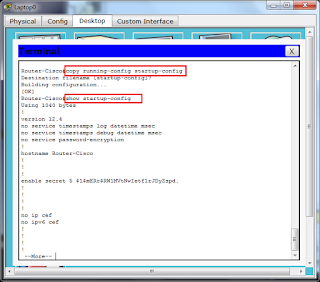

Tidak ada komentar:
Posting Komentar